NFSヒートラグ修正 –PCユーザー向けにニードフォースピードヒートがついに登場. ゲームはEAスポーツによるNFSフランチャイズの24回目の反復です. ゲームはGhostGamesによって開発され、発行元はEASportsです。. ゲームはOriginPremierAccessユーザーのみが利用できました, しかし、最終的にPCにダウンロードすることができます, Xbox One, およびPS4.
ニードフォースピードヒートは別のNFSゲームではありません, 今回はキャンペーンがあります (スキップできます). 物語は、パームシティの腐敗した警察との戦いを中心に展開しています. ストーリーラインは別として, あなたが通過できるカスタマイズの膨大な数があります, 本質的にあなたの車のすべてを変える.
私の第一印象は、ゲームは現時点では完璧ではないということです. フォーラムは遅れについて怒り狂う人々でいっぱいです, 吃音とランダムな問題. すべての中で最も厄介なのは、ぼやけと鋭いエッジです, なんらかの理由で修正できない. 私はこれに対する解決策を見つけようとしました, しかし、何もありません. グラフィックが問題ないと考えているため、この問題を報告しているのはごくわずかです。, いいえそうではありません.
ゲームについてとりとめのない私は十分です, これらの問題を取り除き、レースを始める方法を見つけましょう.
スピードヒートの必要性: FPSラグ修正
最小システム要件
- 君は: ウィンドウズ 10
- プロセッサー (AMD): FX-6350または同等のもの
- プロセッサー (インテル): Corei5-3570または同等のもの
- 記憶: 8 GB
- グラフィックスカード (AMD): Radeon 7970 / Radeon R9280xまたは同等のもの
- グラフィックスカード (Nvidia): GeForce GTX 760 または同等のもの
- ハードドライブスペース: 50 GB
推奨されるシステム要件
- 君は: ウィンドウズ 10
- プロセッサー (AMD): Ryzen 3 1300Xまたは同等のもの
- プロセッサー (インテル): Corei7-4790または同等のもの
- 記憶: 16 GB
- グラフィックスカード (AMD): Radeon RX 480 または同等のもの
- グラフィックスカード (Nvidia): GeForce GTX 1060 または同等のもの
- ハードドライブスペース: 50 GB
上記のハードウェア/ソフトウェア情報はまったく正義を示していません. 現在i78700kで実行されているPCで途切れがちな問題が発生しました 2070 素晴らしい. これを修正するためにいくつかの調整が必要でした, この記事で私が言及したこれらすべてのこと. PCが上記のハードウェアの間にある場合でも、現時点ではゲームが適切に最適化されていないため、問題が発生する可能性があります。.
ゲームの修正を始めましょう
FPSドロップとラグを修正する方法
1. フルスクリーン最適化を無効にする
Windowsはフルスクリーンアプリケーションをいじくり回すのが大好きです, 特にパフォーマンスの低下につながるゲーム. 両方のフルスクリーンアプリケーション & DPI設定は事前構成されているため、手動で変更する必要があります.
- ゲームのインストールフォルダに移動します
- 「NeedForSpeedHeat.exe」ファイル
- 右クリック > プロパティ > 互換性
- 「全画面最適化を無効にする」および「このプログラムを管理者として実行する」チェックボックスをオンにします.
- この後, 「高DPI設定の変更」をクリックします
- 「高DPIスケーリング動作を上書きする」チェックボックスをクリックします, 「アプリケーション」を選択します
- [OK]をクリックします, OK.
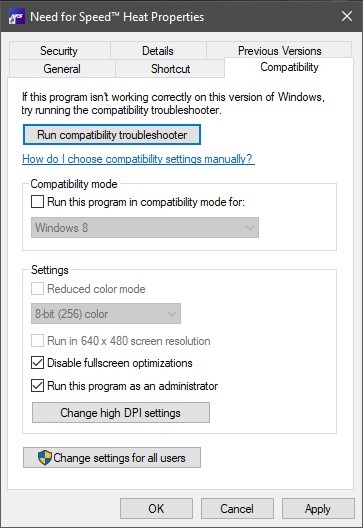
2. Discordまたはその他のオーバーレイアプリケーションを無効にする
ゲームはOriginで行われており、最近ではほとんどの人がDiscordを使用しています. これらのアプリケーションは両方とも、FPSドロップを引き起こすことが知られているオーバーレイを持っています, これらの滴はマイナーです, しかし、両方を合計すると、周りを奪うことができます 10-20 AAAゲームのFPS. 同様に, それらを完全に無効にすると、ブーストが得られます.
不和オーバーレイを無効にするには:
- 不和を開く
- [設定]をクリックします > オーバーレイ
- 「ゲーム内オーバーレイを有効にする」スイッチをクリックしてオフにします
オリジンオーバーレイを無効にするには:
- Open OriginLauncher
- クライアント内のアプリケーション設定に移動します
- Originのゲーム内タブを選択して無効にします
これにより、両方のオーバーレイが処理され、FPSが向上します。.
ゲーム内設定を下げる
ゲームに遅れるときはいつでも, あなたが最初にすべきことは, ゲーム設定を下げる. テクスチャとシャドウから始める, 反射をトーンダウンしてさらに移動します.
YouTubeには、ゲーム固有の設定を備えたガイドがあり、現在利用可能なすべてのゲームを調べることができます。.
ゲームの優先度を上げる
ゲームの優先度を上げることは、FPSを上げるための昔ながらの方法でした。. これはまだ機能し、すべてのゲームに素晴らしいFPSブーストを与えます.
- Ctrl + Shift + ESCを押します
- これにより、タスクマネージャーが開きます
- ニード・フォー・スピード・ヒート
- 右クリック > 詳細に移動
- 次に、「NeedForSpeedHeat.exe」 > 優先順位を設定する > 高い.
これにより、ゲームの優先度が上がります.
スピードブラックスクリーンの問題の必要性
これが発生する可能性がある理由は2つあります; 最初はあなたの接続かもしれませんそして2番目はロードするのに長い時間がかかるゲームでしょう. これらの修正は自明である必要があります, とにかく説明します.
インターネット接続を修正する –インターネット接続の帯域幅を使用している可能性のあるアプリケーションを確認します. また, 接続にパケット損失の問題があるかどうかを確認します. 結局, ルーターを再起動します.
長い読み込み時間 –コンピュータの速度が遅いため、読み込み時間が長くなることもあります. 通常のHDDにゲームをインストールした場合 (5400RPMも原因となる可能性があります). ゲームをSSDに移動してみてください, これで問題が解決します.
P.S. これを先に追加するのを忘れました, ただし、オーバーレイは黒い画面の問題を引き起こす可能性もあります.
NFSヒートフリーズとスタッター
吃音は主に、ゲームがハードドライブを希望の速度で読み取れないことが原因で発生します. これはそうではないかもしれません 100% あなたの問題, しかし 9/10 これが原因であることがわかったとき. これをトラブルシューティングするには, タスクマネージャーを使用して、ハードドライブを使用しているアプリケーションを見つけます.
凍結の問題について, 上記のガイドに書いたすべてに従ってください. 問題が解決しない場合, CPU / RAMを使用している可能性のあるすべてのアプリケーションをシャットダウンします.
NFSがクラッシュし続ける
私のために, 問題はほとんどの場合、ZotacFirestormまたはMSIAfterburnerが原因です。. 何らかの方法でシステムをオーバークロックしている場合, 無効にしてゲームを開始するだけです.
この問題を修正するには、シャットダウンしてすべてのクロック速度を通常に戻します.
結論
これをすべて行った後, 私のFPSはほとんどによってブーストされました 40-50. このガイドがあなたのために同じように機能することを願っています.
現在、ゲームには最適化問題があり、開発者はそれについて知っています. 修正プログラムの更新はまもなく続き、これらの問題は解決する必要があります.
このガイドが役に立った場合は、以下にコメントしてください. そうでない場合, 以下にシステム仕様をコメントしてください。調査します。.
これがビデオゲームプレイです:
最終更新日 7月 17, 2020 FPSBolt編集者による